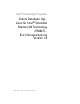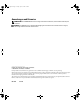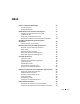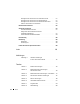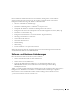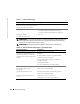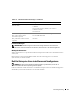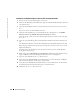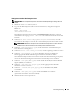Owner's Manual
Einrichtungsanleitung 179
Konfigurieren von Red Hat Enterprise Linux
ANMERKUNG: Das vierteljährliche Update 4 unterstützt nicht Dell OpenManage™ Storage Services
(OMSS).
1
Melden Sie sich als
root
beim System an.
2
Legen Sie die
Dell
Deployment
-CD 2 in das CD-Laufwerk ein, und geben Sie folgende
Befehle ein:
mount /dev/cdrom
/mnt/cdrom/install.sh
Der Inhalt der CD wird in das Verzeichnis
/usr/lib/dell/dell-deploy-cd
kopiert. Geben Sie
nach Abschluss des Vorgangs
umount /dev/cdrom
ein und entfernen Sie die CD aus dem
Laufwerk.
3
Geben Sie
cd /dell-oracle-deployment/scripts/standard
ein, um in das
Verzeichnis mit den Skripts zu wechseln, die von der
Dell
Deployment
-CD installiert wurden.
ANMERKUNG: Mit Hilfe der Skripts können die installierten Komponenten und deren Versionen
ermittelt werden. Falls erforderlich können die Komponenten aktualisiert werden.
4
Geben Sie
./005-oraclesetup.py
ein, um die Installation von Red Hat Enterprise
Linux für Oracle zu konfigurieren.
5
Geben Sie
source /root/.bash_profile
ein, um die Umgebungsvariablen zu starten.
6
Geben Sie
./010-hwCheck.py
ein, um zu überprüfen, ob Prozessor, RAM und
Datenträgergröße die Mindestanforderungen für die Oracle-Installation erfüllen.
Wenn durch das Skript ein Parameter ermittelt wird, der nicht den Anforderungen entspricht,
müssen Sie die Hardwarekonfiguration aktualisieren und das Skript erneut ausführen.
7
Geben Sie
./275-rpms_dkms.py
ein, um den Treiber für den Dynamic Kernel Module
Support (DKMS) zu installieren.
8
Geben Sie
./330-rpms_san_qlogic.py
ein, um den QLogic-Treiber durch die
aktualisierte Version zu ersetzen.
9
Geben Sie
../custom/335-rpms_apps.py
ein, um die PERC-Utility-RPMs
zu installieren.
10
Geben Sie
./340-rpms_ocfs.py
ein, um die OCFS-RPMs zu installieren
(optional für einen Knoten im Clusterverbund).
11
Schließen Sie den externen Speicher an.